2023-07-10 271
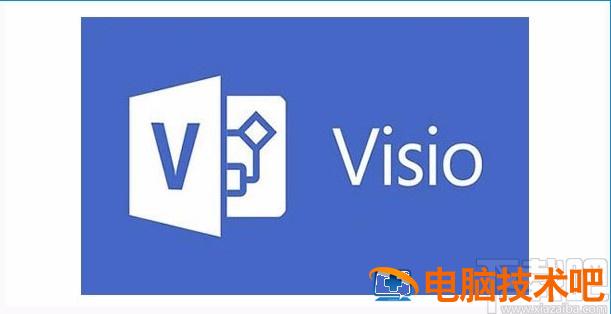
1.首先打开软件进入到绘图界面,我们在界面左上方找到“插入”选项,点击该选项进行下一步操作。
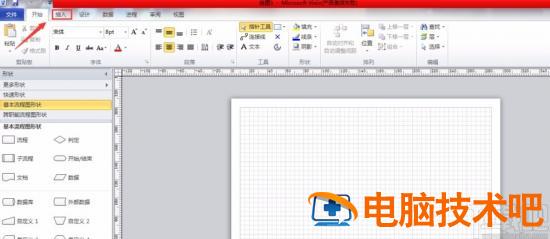
2.接着我们在插入选项下方找到“标注”选项,点击该选项会出现一个下拉框,在下拉框中找到大括号标注并点击。

3.然后界面上的绘图区域就会出现一个大括号,通过调整字体大小可以调整大括号的大小。
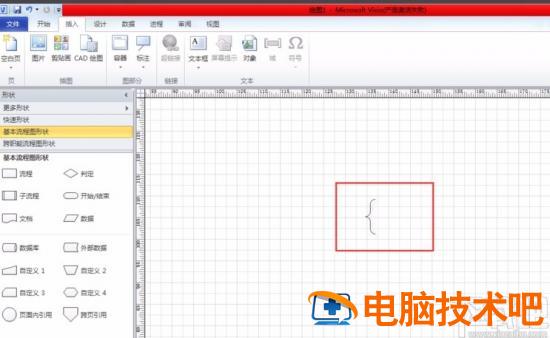
4.下面介绍第二种方法,我们在界面左上方的菜单栏中找到“开始”选项,点击该选项即可。

5.随后我们在开始选项卡下方找到“文本”选项,点击选项,再进行下一步操作。

6.接下来我们将鼠标移动到绘图区域上,按住鼠标左键不动并移动鼠标,在绘图区中画出一个文本框。
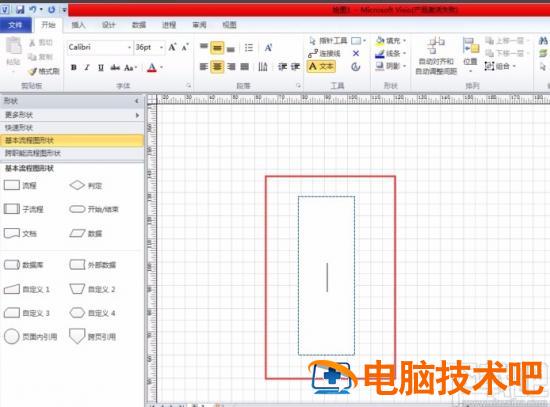
7.在绘图区插入文本框后,我们之后点击文本框,并在键盘上输入大括号即可,如下图所示。
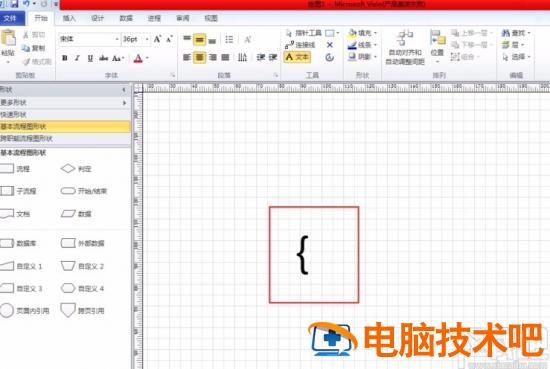
以上就是小编给大家整理的Microsoft Visio画大括号的具体操作方法,方法简单易懂,有需要的朋友可以看一看,希望这篇教程对大家有所帮助。
原文链接:https://000nw.com/9833.html
=========================================
https://000nw.com/ 为 “电脑技术吧” 唯一官方服务平台,请勿相信其他任何渠道。
系统教程 2023-07-23
电脑技术 2023-07-23
应用技巧 2023-07-23
系统教程 2023-07-23
系统教程 2023-07-23
软件办公 2023-07-11
软件办公 2023-07-11
软件办公 2023-07-12
软件办公 2023-07-12
软件办公 2023-07-12
扫码二维码
获取最新动态
